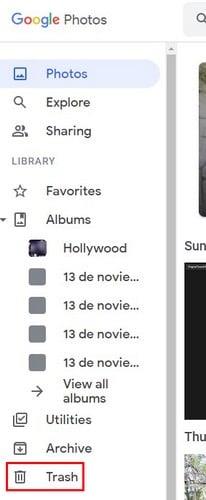Intenteu fer més espai a Google Fotos esborrant les imatges sense les quals podeu viure. Podeu començar amb les imatges borroses o idèntiques. Però si ho feu amb pressa, potser acabareu esborrant les imatges que voleu conservar per accident. La bona notícia és que no tot està perdut perquè podeu recuperar ràpidament les imatges que heu esborrat.
Recuperar imatges suprimides de Google Fotos
Recordeu que les imatges que podeu recuperar són les que heu enviat a la paperera. Google esborra les imatges a la paperera després d'un mes. Tens aquest temps per anar a la paperera i recuperar les imatges. Però si heu tret la paperera i heu esborrat totes les imatges i vídeos, no els podreu recuperar. Quan ho fas, aquest Google et mostra que estàs suprimint les imatges o els vídeos de manera permanent. Pots recuperar aquestes fotos si no les has tret a la paperera.
Podeu recuperar les imatges mitjançant el vostre ordinador o dispositiu mòbil. Un cop estigueu a Google Fotos, cerqueu i feu clic a l'opció Paperera de les opcions de la vostra esquerra.
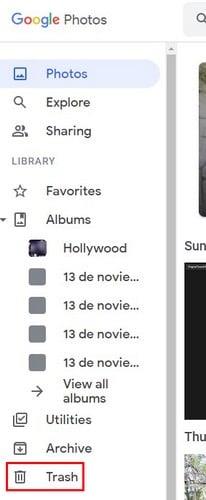
Opció Paperera a Google Fotos
Un cop estigueu a la paperera, comenceu a seleccionar les imatges o els vídeos que voleu recuperar. Quan hàgiu acabat, feu clic a l'opció Restaura que es trobarà a la part superior dreta de la pantalla. Veuràs un missatge de confirmació, però un cop ho passis, tindreu les vostres imatges o vídeos de tornada. Això és tot el que hi ha. La propera vegada que esborreu imatges accidentalment, ja sabeu com recuperar-les.
Com recuperar vídeos/imatges esborrats de Google Photos a Android
També podeu recuperar les vostres imatges i vídeos esborrats del vostre dispositiu Android. Quan obriu l'aplicació Google Fotos, toqueu l'opció Biblioteca a la part inferior dreta, seguida de l'opció Paperera a la part superior. Un cop estigueu a la paperera, premeu llargament la imatge o el vídeo que voleu recuperar i toqueu l'opció Restaurar a la part inferior dreta.
Per llegir més
Si voleu continuar llegint sobre Google Fotos, podeu veure com podeu baixar diverses imatges i com podeu crear un àlbum basat en la cara d'algú . Una altra cosa que podeu aprendre a fer a Google Fotos és com podeu personalitzar els vostres records , i si teniu diversos vídeos als quals voleu connectar , també hi ha un article sobre això.
Com que sempre hi ha vídeos i imatges que voleu protegir, vegeu com podeu crear una carpeta bloquejada a Google Fotos. I si hi ha imatges que voleu penjar en alta qualitat , també és possible.
Conclusió
Google Fotos us ofereix un mes per recuperar imatges o vídeos que heu enviat a la paperera. Si ho oblideu, no hi ha manera de recuperar-los. Per estalviar espai, és possible que tingueu la temptació d'esborrar-ho tot vosaltres mateixos, però si ho feu, us donareu encara menys temps si necessiteu recuperar una imatge. A menys que estigueu a prop del vostre límit d'emmagatzematge, considereu deixar l'esborrat a Google.
Com podeu veure, podeu recuperar tot el que heu enviat a la paperera amb uns quants clics aquí i allà. Com que mai saps quan és possible que hagis de recuperar alguna cosa, el millor és deixar-ho a Google perquè esborri tot quan s'acabi el temps. Aleshores, quantes imatges vas necessitar recuperar? Comparteix els teus pensaments als comentaris a continuació i no t'oblidis de compartir l'article amb altres persones a les xarxes socials.